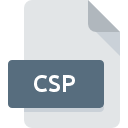
Extension de fichier CSP
CorelDRAW Service Bureau Profiler Format
-
DeveloperCorel Corporation
-
Category
-
Popularité2.6 (6 votes)
Qu'est-ce que le fichier CSP?
Le nom de format complet des fichiers qui utilisent l’extension CSP est CorelDRAW Service Bureau Profiler Format. La spécification CorelDRAW Service Bureau Profiler Format a été créée par Corel Corporation. Le format de fichier CSP est compatible avec les logiciels pouvant être installés sur la plate-forme système Windows. Le fichier CSP appartient à la catégorie Fichiers d`image vectorielle tout comme 138 autres extensions de nom de fichier répertoriées dans notre base de données. Le logiciel recommandé pour la gestion des fichiers CSP est CorelDRAW. Le logiciel nommé CorelDRAW a été créé par Corel Corporation. Pour trouver des informations plus détaillées sur le logiciel et les fichiers CSP, consultez le site Web officiel du développeur.
Programmes prenant en charge l'extension de fichier CSP
Les programmes pouvant gérer les fichiers CSP sont les suivants. Les fichiers avec l'extension CSP, comme n'importe quel autre format de fichier, peuvent être trouvés sur n'importe quel système d'exploitation. Les fichiers en question peuvent être transférés vers d'autres appareils, mobiles ou fixes, mais tous les systèmes ne sont pas nécessairement capables de gérer correctement ces fichiers.
Comment ouvrir un fichier CSP?
L'impossibilité d'ouvrir les fichiers avec l'extension CSP peut avoir différentes origines. Du côté positif, les problèmes les plus fréquemment rencontrés concernant CorelDRAW Service Bureau Profiler Format fichiers ne sont pas complexes. Dans la plupart des cas, ils peuvent être traités rapidement et efficacement sans l'assistance d'un spécialiste. Nous avons préparé une liste qui vous aidera à résoudre vos problèmes avec les fichiers CSP.
Étape 1. Installez le logiciel CorelDRAW
 La cause principale et la plus fréquente empêchant les utilisateurs d'ouvrir les fichiers CSP est qu'aucun programme capable de gérer les fichiers CSP n'est installé sur le système de l'utilisateur. Pour résoudre ce problème, rendez-vous sur le site Web du développeur CorelDRAW, téléchargez l’outil et installez-le. C'est aussi simple que ça La liste complète des programmes regroupés par système d’exploitation se trouve ci-dessus. L'une des méthodes de téléchargement de logiciel les plus sans risque consiste à utiliser des liens fournis par des distributeurs officiels. Visitez le site Web CorelDRAW et téléchargez le programme d'installation.
La cause principale et la plus fréquente empêchant les utilisateurs d'ouvrir les fichiers CSP est qu'aucun programme capable de gérer les fichiers CSP n'est installé sur le système de l'utilisateur. Pour résoudre ce problème, rendez-vous sur le site Web du développeur CorelDRAW, téléchargez l’outil et installez-le. C'est aussi simple que ça La liste complète des programmes regroupés par système d’exploitation se trouve ci-dessus. L'une des méthodes de téléchargement de logiciel les plus sans risque consiste à utiliser des liens fournis par des distributeurs officiels. Visitez le site Web CorelDRAW et téléchargez le programme d'installation.
Étape 2. Mettez à jour CorelDRAW vers la dernière version.
 Si les problèmes liés à l'ouverture des fichiers CSP se produisent encore, même après l'installation de CorelDRAW, il est possible que vous disposiez d'une version obsolète du logiciel. Vérifiez sur le site Web du développeur si une version plus récente de CorelDRAW est disponible. Il peut également arriver que les créateurs de logiciels, en mettant à jour leurs applications, ajoutent une compatibilité avec d’autres formats de fichiers plus récents. Si vous avez une ancienne version de CorelDRAW installée, il est possible que le format CSP ne soit pas pris en charge. Tous les formats de fichiers gérés correctement par les versions précédentes d'un programme donné devraient également pouvoir être ouverts avec CorelDRAW.
Si les problèmes liés à l'ouverture des fichiers CSP se produisent encore, même après l'installation de CorelDRAW, il est possible que vous disposiez d'une version obsolète du logiciel. Vérifiez sur le site Web du développeur si une version plus récente de CorelDRAW est disponible. Il peut également arriver que les créateurs de logiciels, en mettant à jour leurs applications, ajoutent une compatibilité avec d’autres formats de fichiers plus récents. Si vous avez une ancienne version de CorelDRAW installée, il est possible que le format CSP ne soit pas pris en charge. Tous les formats de fichiers gérés correctement par les versions précédentes d'un programme donné devraient également pouvoir être ouverts avec CorelDRAW.
Étape 3. Configurez l’application par défaut pour ouvrir les fichiers CSP en CorelDRAW
Si la dernière version de CorelDRAW est installée et que le problème persiste, sélectionnez-le comme programme par défaut à utiliser pour gérer CSP sur votre appareil. La prochaine étape ne devrait poser aucun problème. La procédure est simple et largement indépendante du système

Sélection de l'application de premier choix dans Windows
- En cliquant sur le bouton CSP avec le bouton droit de la souris, vous obtiendrez un menu dans lequel vous devrez sélectionner l’option
- Ensuite, sélectionnez l'option , puis utilisez ouvrir la liste des applications disponibles.
- Pour finaliser le processus, sélectionnez entrée PC et, à l'aide de l'explorateur de fichiers, sélectionnez le dossier d'installation CorelDRAW. Confirmez en cochant Toujours utiliser ce programme pour ouvrir la boîte de fichiers CSP , puis en cliquant sur le bouton .

Sélection de l'application de premier choix dans Mac OS
- Dans le menu déroulant, accessible en cliquant sur le fichier avec l'extension CSP, sélectionnez
- Passez à la section . S'il est fermé, cliquez sur le titre pour accéder aux options disponibles.
- Dans la liste, choisissez le programme approprié et confirmez en cliquant sur
- Si vous avez suivi les étapes précédentes, un message devrait apparaître: Cette modification sera appliquée à tous les fichiers avec l'extension CSP. Ensuite, cliquez sur le bouton pour finaliser le processus.
Étape 4. Vérifiez que le CSP n'est pas défectueux
Si vous avez suivi les instructions des étapes précédentes et que le problème n'est toujours pas résolu, vous devez vérifier le fichier CSP en question. L'impossibilité d'accéder au fichier peut être liée à divers problèmes.

1. Recherchez dans le fichier CSP la présence de virus ou de logiciels malveillants.
Si le CSP est effectivement infecté, il est possible que le malware l'empêche de s'ouvrir. Analysez immédiatement le fichier à l’aide d’un antivirus ou de l’ensemble du système pour vous assurer que tout le système est sécurisé. Si le scanner a détecté que le fichier CSP est dangereux, procédez comme indiqué par le programme antivirus pour neutraliser la menace.
2. Assurez-vous que le fichier avec l'extension CSP est complet et sans erreur.
Avez-vous reçu le fichier CSP en question d'une personne différente? Demandez-lui de l'envoyer une fois de plus. Pendant le processus de copie du fichier, des erreurs peuvent survenir rendant le fichier incomplet ou corrompu. Cela pourrait être la source de problèmes rencontrés avec le fichier. Si le fichier CSP n'a été que partiellement téléchargé depuis Internet, essayez de le télécharger à nouveau.
3. Vérifiez si l'utilisateur avec lequel vous êtes connecté dispose des privilèges d'administrateur.
Parfois, pour accéder aux fichiers, l'utilisateur doit avoir des privilèges d'administrateur. Connectez-vous à l'aide d'un compte administratif et voir Si cela résout le problème.
4. Assurez-vous que le système dispose de suffisamment de ressources pour exécuter CorelDRAW
Si le système est soumis à de lourdes charges, il ne sera peut-être pas en mesure de gérer le programme que vous utilisez pour ouvrir les fichiers avec l'extension CSP. Dans ce cas, fermez les autres applications.
5. Vérifiez si vous disposez des dernières mises à jour du système d'exploitation et des pilotes.
Les versions les plus récentes des programmes et des pilotes peuvent vous aider à résoudre les problèmes liés aux fichiers CorelDRAW Service Bureau Profiler Format et à assurer la sécurité de votre périphérique et de votre système d'exploitation. Des pilotes ou des logiciels obsolètes peuvent avoir entraîné l'impossibilité d'utiliser un périphérique nécessaire pour gérer les fichiers CSP.
Conversion du fichier CSP
Conversions du fichier de l'extension CSP à un autre format
Conversions du fichier d'un autre format au fichier CSP
Voulez-vous aider?
Si vous disposez des renseignements complémentaires concernant le fichier CSP nous serons reconnaissants de votre partage de ce savoir avec les utilisateurs de notre service. Utilisez le formulaire qui se trouve ici et envoyez-nous les renseignements sur le fichier CSP.

 Windows
Windows 
